很多人不知道Microsoft Edge浏览器怎么查看保存的密码?今日为你们带来的文章是Microsoft
Edge浏览器查看保存的密码的方法,还有不清楚小伙伴和小编一起去学习一下吧。
第一步:打开【Microsoft Edge浏览器】点击【更多】(如图所示)。
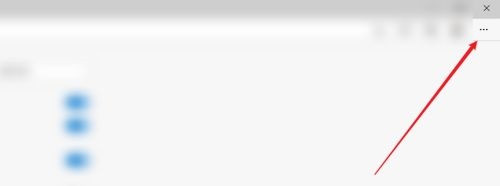
第二步:然后点击【设置】(如图所示)。
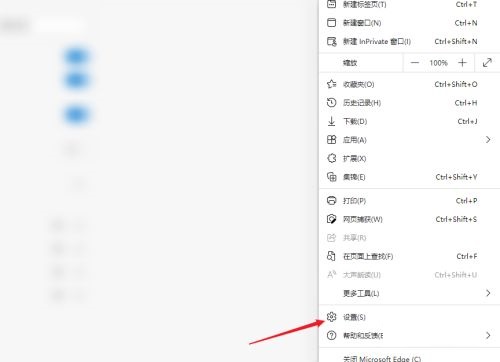
第三步:接着点击【密码】(如图所示)。
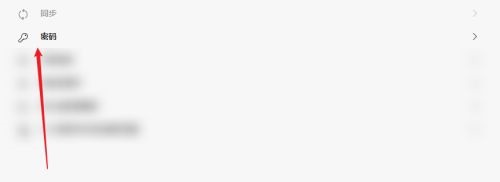
第四步:最后即可查看所有保存的密码(如图所示)。
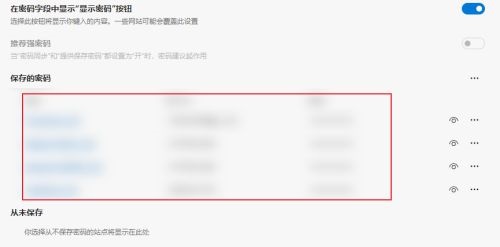
以上就是小编给大家带来的Microsoft Edge浏览器怎么查看保存的密码的全部内容,希望能够帮助到大家哦。
